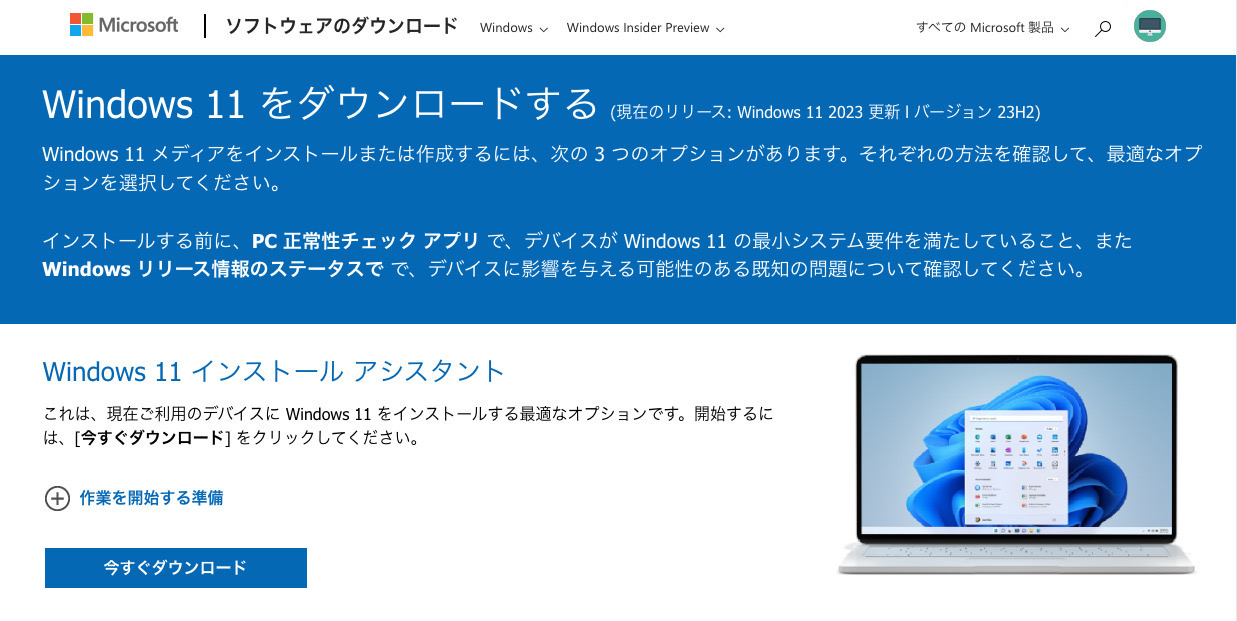
Windows 11の機能アップデート「Windows 11 Version 23H2」が先日リリースされました。
23H2は、直前に公開され、Windows Copilotなど多数の新機能が追加された「Moment 4」と混同されることもありますが、「Moment 4」は22H2にも適用可能なアップデートである点が異なります。
ただし、23H2は「Moment 4」の改良点を全て含んでいるため、現在の環境が22H2か23H2かは、外観や機能面だけからはわかりづらい状況といえるかもしれません。
以下、現在のWindows 11環境が23H2かどうかを確認する方法を説明します。
目次
設定画面で確認
Windows 11のバージョンを確認する最も簡単な方法は、設定画面を利用するというものです。

▲スタートから「設定」を起動し、「システム > バージョン情報」を選びます。「Windowsの仕様」の下にあるバージョンを確認します。「23H2」と表示されていれば、Windows 11 Version 23H2がインストールされている事になります。
winverで確認
winverコマンドを利用することもできます。Win+Rや検索で「winver」と入力して起動します。

▲表示されたダイアログに「バージョン23H2」と表示されていれば、Windows 11 Version 23H2が実行されています。
まとめ
Windows 11 Version 23H2は最終的にはWindows Updateで提供されることになります。22H2から23H2にアップグレードすることでサポート期間も延長されますので、今から準備しておく事をおすすめします。








